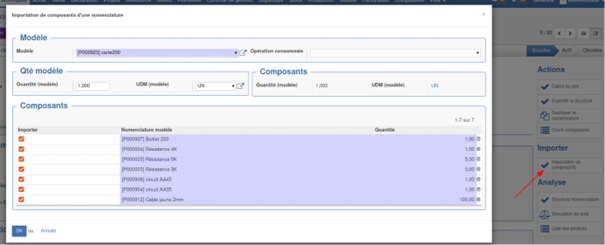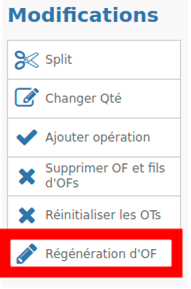Actions & raccourcis
Raccourcis
Dans Open-Prod il est possible d'accéder à des informations en lien avec la nomenclature créée. Pour cela une liste d'actions se trouve sur la droite de la vue formulaire.
Actions
- Calcul du prix permet de recalculer le coût de revient de la nomenclature à partir des informations renseignées dans le système. Elle remet à jour les coûts indiqués dans l'onglet Coût. Par défaut, à chaque sauvegarde de la nomenclature, le coût est recalculé.
- Exporter la structure exporte la nomenclature totale du produit en format XLS. L'ensemble des matières premières utilisées dans la nomenclature sont exportées (du produit et des sous-produits).
Le système prend en premier les nomenclatures actives pour chaque sous-ensembles, s'il n'y a pas de nomenclatures active il va prendre une des nomenclatures brouillons.
- Dupliquer la nomenclature : on donne la possibilité de conserver les liens avec les gammes, et/ou de mettre l'ancienne nomenclature obsolète.
- Ouvrir composants ouvre les lignes de l'onglet composant sous forme de vue liste. On peut ainsi effectuer des recherches et filtrer sur la liste.
Analyse
- Structure de la nomenclature affiche l'arbre de construction de la nomenclature. Il est possible grâce à cette analyse d'analyser l'ensemble des matières premières nécessaires à l'obtention du produit fini.
En faisant un clic droit sur le nom du produit, un bouton permet de déplier toute l'arborescence.
permet de déplier toute l'arborescence.
- Liste des produits ouvre la vue liste des produits composant la nomenclature. Il est possible grâce à cette analyse de vérifier l'état des stocks ou d'accéder à la vue formulaire des produits en cliquant sur les lignes.
- Simulation de coût va vous permettre d'analyser l'évolution de votre coût de production en fonction des coûts des matières premières et de la gamme (voir ci-contre). Elle permet de définir la quantité de la série économique. Elle se compose des champs suivants :
- Produit : c'est le nom du produit pour lequel on souhaite faire la simulation.
- Quantité de calcul de coût : quantité pour laquelle on souhaite connaitre le coût de production.
- Nomenclature : c'est le nom de la nomenclature sur laquelle on souhaite effectuer le calcul.
- UdM : c'est l'unité de mesure du produit. Il est remonté avec la nomenclature.
- Gamme : c'est le nom de la gamme avec laquelle on souhaite faire le calcul.
Si la gamme et la nomenclature sont actives, les champs se remplieront automatiquement.
La fenêtre contient aussi trois onglets (Résultats, Réglages, Graphique). L'onglet Résultats affichera la liste de l'ensemble des simulations de quantités effectuées. L'onglet Graphique permet d'afficher les simulations du prix en fonction de la quantité à partir des quantités rentrées. L'onglet Réglages va permettre d'ajouter des options au calcul des coûts. En effet, le calcul se fait sur la gamme standard sans prendre en compte les options potentielles.
Importer
- Importation de composants : Si la nomenclature est en brouillon, ce bouton et disponible et un assistant s'ouvre permettant de choisir :
- La nomenclature (Modèle) depuis laquelle on veut importer.
- L'UdM.
- La liste des composants ou on peut venir supprimer des lignes ou changer des quantités.
Si la nomenclature contenait déjà des lignes, ces nouvelles lignes vont s'ajouter aux anciennes.
Actions
Régénération d'OF
La régénération d'OF permet de remettre à niveau des OF qui auraient été générés avant le changement dans une nomenclature. En effet, à la modification d'une nomenclature, les OF ayant déjà été générés avec l'ancienne nomenclature ne sont pas impactés, seuls les futurs en bénéficient. La régénération permet donc de propager cette nouvelle nomenclature aux OF déjà existants, en les modifiant et replanifiant.
Accès à la régénération d'OF
Cette fonction est accessible via :
Les droits pour avoir accès à la régénération des OF sont : Produit > Responsable ou Fabrication > Fonctionnel
Utilisation de la régénération d'OF
Il y a 2 manières de régénérer un OF : depuis l'OF directement ou depuis le menu dédié.
1) Régénération depuis l'OF
Directement dans un OF, il existe une action de Régénération d'OF :
- En cliquant sur le bouton, un assistant s'ouvre. Il faut sélectionner :
- La nomenclature que l'on souhaite utiliser pour la régénération
- La gamme que l'on souhaite utiliser pour la régénération
Par défaut, c'est la gamme et nomenclature d'origine de l'OF qui sont proposées. Cela signifie que si elles ont été directement modifiées, cela sera cohérent, en revanche si elles ont été rendues obsolète pour créer une nouvelle version, il faut penser à venir sélectionner la nouvelle.
- En cliquant sur OK, l'OF va être actualisé avec les nouveaux OTs : les composants consommés et opérations sont mis à jour
Via Données techniques > Nomenclature > Régénération d'OF, il est possible de créer des régénérations.
Pour effectuer une régénération depuis ce menu, il faut :
1) Remplir les champs de l'en tête.
2) (Optionnel) Cliquer sur l'action Calculer les OFs : cela permet de remonter la liste des OF concernés par cette régénération.
3) Cliquer sur Terminer : cela applique la régénération.
En tête
- Nom de la régénération : Quand elle est exécutée directement depuis l'OF, le nom s'incrémente automatiquement par "Régénération d'OF N°OF".
- Date terminée : Date à laquelle on est passé au statut terminée, donc que la régénération a été faite.
- Nomenclature utilisée pour la régénération.
- Gamme utilisée pour la régénération.
- Conserver l'état : Si cette case est cochée, l'OT sera régénéré dans le même état (planifié, pause, ...) qu'il était à l'origine.
- Équilibrage de charge : Tout comme dans une planification classique, on peut choisir ici si on souhaite équilibrer les charges à la replanification de l'OF.
Liste des OFs
Une action calcul des OFs permet de remonter dans cette liste les OFs concernés par la gamme et nomenclature saisi en en-tête.
Il est ici possible de venir supprimer des OF si on ne veut pas qu'ils soient impactés.
Commentaire
L'onglet commentaire permet d'inscrire des informations relatives à cette régénération. C'est champ html, il est possible de venir coller des images ou utiliser du formatage de texte dans ce champ.
Remplacement de composant
Open-Prod permet de gérer rapidement la mise à jour de masse d'un composant dans les nomenclatures.
L'assistant de remplacement se trouve dans Données techniques > Nomenclature > Remplacement de composants.
Pour commencer, remplir les champs de l'en tête :
- Type :
- Remplacement : Un composant est remplacé par un autre.
- Ajout : Ajout du composant sans modification du reste de la nomenclature.
- Suppression : Suppression du composant sans remplacement.
- Nom et Motif permettent de garder une traçabilité et comprendre la raison du remplacement.
- Composant à remplacer et Nouveau composant. Automatiquement quand le composant à remplacer est choisi, les nomenclatures qui le contiennent sont affichées dans la liste en dessous.
- Composant à ajouter et Quantité. Lors d'un ajout de composant, il est possible de spécifier la quantité désirée. L'unité du composant remonte de la définition de la fiche produit mais il est possible de la modifier en utilisant une autre unité de la même catégorie.
- Si Dupliquer la nomenclature est coché, toutes les nomenclatures où la modification doit être faite seront passées en obsolète, dupliquées et la modification sera appliquée dans la nouvelle En vie.
- Date de mise en application. Si la case Dupliquer la nomenclature est cochée ou si on procède à la suppression d'un composant, il est possible d'indiquer la date à laquelle on souhaite que cette modification prenne effet. Dans le cas d'une suppression, une copie de l'ancienne nomenclature est effectuée en utilisant cette date comme date de fin.
- Utilisateur qui fait l'action, remonte par défaut.
Une fois les champs remplis, on a la possibilité de supprimer avec la petite poubelle des nomenclatures si on ne souhaite pas que le remplacement soit appliqué sur celles-ci.
Cliquer sur Valider effectue la mise à jour sur toutes les nomenclatures de la liste.